Изменение цвета HTML-элементов | 8HOST.COM
3 октября, 2020 11:49 дп 2 655 views | Комментариев нетDevelopment | Amber | Комментировать запись
Эта серия мануалов поможет вам создать и настроить веб-сайт с помощью HTML, стандартного языка разметки, используемого для отображения документов в браузере. Для работы с этими мануалами не требуется предварительный опыт программирования.
В результате выполнения этой серии у вас будет веб-сайт, готовый к развертыванию в облаке, также вы получите базовые знания HTML. Умение писать HTML – хорошая основа для изучения более сложных аспектов веб-разработки, таких как CSS и JavaScript.
Примечание: Найти все мануалы этой серии можно по тегу html-practice.
HTML позволяет менять цвета некоторых элементов и частей содержимого веб-страницы. Например, так вы можете изменить цвет текста, границы или элемента <div>.
Читайте также: Как работает <div>, элемент разделения контента HTML
Метод изменения цвета этих частей варьируется от элемента к элементу.
В этом мануале вы узнаете, как изменить цвет текста, границ изображения и элементов <div>, используя названия цветов HTML.
Цвет текстовых элементов (типа <p> или <h2>) изменяется с помощью атрибута style и свойства color. Это делается следующим образом:
<p>This is blue text.</p>
Попробуйте записать этот код в файл index.html и загрузить его в браузере. Примечание: Если вы работали с этой серией мануалов непоследовательно, рекомендуем обратиться к статье Подготовка HTML-проекта, чтобы создать файл index.html.
Вы должны получить такой результат:
This is blue text.
Цвет границы изображения изменяется с помощью атрибута style и свойства border:
<img src="https://www.8host.com/blog/wp-content/themes/wp-8host-new/img/logo. svg"/>
svg"/>
Здесь мы поместили ссылку на изображение и указали, что граница должна быть шириной 10 пикселей и сплошной (solid), а не пунктирной.
Попробуйте вставить этот код в файл index.html и загрузить его в браузере.
Примечание
Вы должны получить такой результат:
Цвет контейнера <div> изменяется с помощью атрибута style и свойства background-color. Это можно сделать следующим образом:
<div></div>
Попробуйте написать этот код в файле index.html и загрузить его в браузере. Вы должны получить такой результат:
Во всех этих примерах значение цвета определяется названиями цветов. Попробуйте изменить цвет текста, границ изображения и элементов <div>, используя названия других цветов:
- black
- white
- gray
- silver
- purple
- red
- fuchsia
- lime
- olive
- green
- yellow
- teal
- navy
- blue
- maroon
- aqua
Цвета также можно указывать в шестнадцатеричном формате. Шестнадцатеричный код цвета состоит из шести буквенно-цифровых символов, перед которыми идет диез, например:
Шестнадцатеричный код цвета состоит из шести буквенно-цифровых символов, перед которыми идет диез, например:
- #0000FF (синий),
- #40E0D0 (бирюзовый)
- #C0C0C0 (серебристый)
Примечание: В этой серии мануалов мы продолжим использовать названия цветов, а не шестнадцатеричный код.
Теперь у вас есть базовые знания о том, как изменять цвет текста, границ изображения и элементов <div>. Мы вернемся к работе с цветами чуть позже, когда начнем создавать наш веб-сайт.
Tags: HTML, HTML-practicehtml — Как задать цвет заголовку?
Вопрос задан
Изменён 5 лет 3 месяца назад
Просмотрен 21k раза
Подскажите, какой контейнер или атрибут тега задает цвет заголовку?
- html
- css
- вёрстка
Или ещё проще:
<h2>Hello, world!</h2>
Чтобы задать цвет — color.
Как вариант:
.color {
color: red;
background-color: #f5f5f5;
}<h2>Сегодня воскресенье, сегодня выходной</h2>
Ознакомьтесь, каким образом определяется цвет текста элемента, а также цвет фона элемента.
Обратите внимание на ответ @entithat, на такой способ внесения стилей, это один из способов, он тоже верный. Также можно внести изменения в стили с помощью JavaScript.
html,body{
width:100%;
height:100%;
}
div{
background:red;
width:100px;
height:30px;
}
/*а это на будущее)))) есть теги которым стили не подвласты*/
br{
width:100px;
height:100px;
background:green;
}<!--вот стили для данного тега прописаны в CSS--> <div>div1</div> <br/> <!--вот стили для данного тега прописаны в CSS--> <div>div2</div> <br/> <!--вот стили для данного тега прописаны на пряму в HTML атрибутом style--> <div>div3</div> <br/> <!--вот стили для данного тега можно прописать с помощью JS--> <!--JS - 'это JavaScript не путать c JAVA абсолютно два разных языка--> <div>div4</div> <script> document.getElementsByClassName('div')[0].style.background = 'gray'; </script>
Если вам зачем-то нужен именно атрибут или контейнер (обозреватель древний или движок оформления не поддерживает CSS), можете воспользоваться тегом <font>. Однако:
сейчас принято разделять структуру документа и его оформление, поэтому настоятельно рекомендуется перейти на стили при первой же возможности (как указано в других ответах),
новые стандарты (HTML5 и будущие) не поддерживают теги, подобные
<font>. Даже HTML4 поддерживает этот тег только в переходной версии (из-за чего в примере ниже пришлось явно прописать необходимый doctype).
<!DOCTYPE HTML PUBLIC "-//W3C//DTD HTML 4.01 Transitional//EN"
"http://www.w3.org/TR/html4/loose.dtd">
<html>
<head><title></title></head> <!-- Тег <title> обязателен -->
<body>
<h2><font color="maroon">Hello, World!</font></h2>
</body>
</html>К слову, <font> позволяет задать цвет не только заголовку, но вообще любому фрагменту текста. Однако он должен быть размещён внутри блочного тега (
Однако он должен быть размещён внутри блочного тега (<hN>, <p> и т. д.). То есть комбинация <h2><font> корректна, а <font><h2> — уже нет (тег заголовка автоматически закроет предшествующий тег).
Зарегистрируйтесь или войдите
Регистрация через GoogleОтправить без регистрации
ПочтаНеобходима, но никому не показывается
Отправить без регистрации
ПочтаНеобходима, но никому не показывается
By clicking “Отправить ответ”, you agree to our terms of service and acknowledge that you have read and understand our privacy policy and code of conduct.
Установите шрифт или цвет текста для сообщений, которые вы отправляете
Outlook для Microsoft 365 Outlook 2021 Outlook 2019 Outlook 2016 Outlook 2013 Office для бизнеса Office 365 для малого бизнеса Outlook 2010 Дополнительно… Меньше
Вы можете изменить шрифт, его цвет, размер и начертание — например, выделение жирным шрифтом или курсивом для всех отправляемых вами сообщений. Например, вы можете изменить цвет текста сообщения или использовать шрифт Arial вместо стандартного Calibri.
Нажмите Файл > Опции > Почта .
В разделе Создание сообщений нажмите Канцелярские товары и шрифты .

На вкладке Личный бланк в разделе Новые почтовые сообщения щелкните Шрифт .
Если вы хотите изменить стили шрифта для сообщений, на которые вы отвечаете или пересылаете, до Ответ или пересылка сообщений , нажмите Шрифт .
На вкладке Шрифт в разделе Шрифт выберите нужный шрифт.
Вы также можете выбрать стиль и размер шрифта.
Если выбранный вами шрифт не установлен на компьютере получателя, почтовая программа получателя заменит доступный шрифт.
Вернуть параметры стиля шрифта к значениям по умолчанию
В Outlook 2013 и Outlook 2016 шрифт Calibri по умолчанию, используемый по умолчанию при создании, ответе или пересылке сообщения электронной почты, — Calibri размером 11 пунктов. Вот как изменить шрифт обратно на исходный шрифт.
Нажмите Файл > Опции > Почта .
В разделе Создание сообщений нажмите Канцелярские принадлежности и шрифты .
На вкладке Личный бланк в разделе Новые почтовые сообщения щелкните Шрифт .

Чтобы изменить стили шрифта для сообщений, на которые вы отвечаете или пересылаете, обратно на исходный шрифт, Calibri, под Ответ или пересылка сообщений , нажмите Шрифт .
На вкладке Шрифт в разделе Шрифт щелкните запись +Body .
В разделе Стиль шрифта щелкните Обычный .
В разделе Размер щелкните 11 .
См. также
Изменение шрифта или цвета текста по умолчанию для сообщений электронной почты
Как печатать цветной текст в Python
В этой статье мы научимся печатать цветной текст в Python.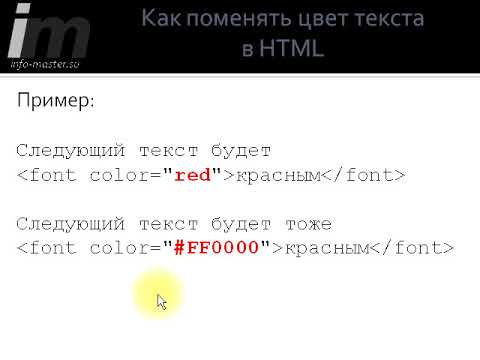 Мы будем использовать некоторые встроенные модули и библиотеки, а также некоторые пользовательские коды. Давайте сначала кратко рассмотрим, как Python представляет цветовые коды.
Мы будем использовать некоторые встроенные модули и библиотеки, а также некоторые пользовательские коды. Давайте сначала кратко рассмотрим, как Python представляет цветовые коды.
В языке программирования Python текст может быть представлен разными цветами. Есть очень простые в использовании библиотеки Python для цветов и форматирования в терминале. Программист получает лучшие ответы, печатая цветные тексты.
Давайте рассмотрим несколько полезных примеров раскрашивания текста в Python.
Печать цветного текста с использованием модуля colorma
Мы можем использовать встроенный модуль Python colorama для печати цветного текста. Это кроссплатформенный модуль печати. При этом цветной текст можно сделать с помощью Сокращение констант Colorama для управляющих последовательностей ANSI . Просто импортируйте из модуля coloroma и получите желаемый результат.
импортный колорама из импорта colorama Fore print(Fore.RED + 'Этот текст красного цвета')
Этот текст красного цвета
Печать цветного текста с использованием модуля termcolor
Мы можем использовать встроенный модуль termcolor для печати цвета текста в Python. termcolor — это модуль Python для форматирования цвета ANSII для вывода в терминал. Для этого 9Сначала необходимо импортировать модуль 0149 sys , а затем раскрасить его из модуля termcolor, как показано ниже.
система импорта
цветной импорт из termcolor, cprint
text = color('Привет, мир!', 'красный', attrs=['reverse', 'blink'])
печать(текст)
Привет, мир!
Печать цветного текста с использованием кода ANSI в Python
Мы можем использовать стиль кода ANSI, чтобы сделать ваш текст более удобочитаемым и творческим, вы можете использовать управляющие коды ANSI, чтобы изменить цвет вывода текста в программе python. Хорошим примером использования этого является выделение ошибок. Эскейп-коды вводятся прямо в оператор печати.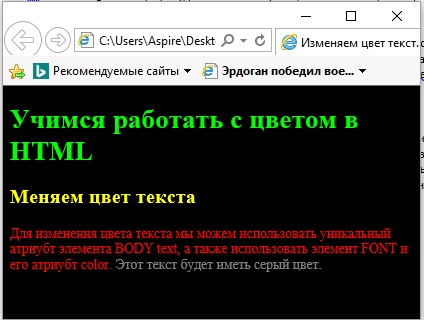
print("\033[1;32m Этот текст ярко-зеленый \n")
Этот текст ярко-зеленый
Приведенный выше управляющий код ANSI задает ярко-зеленый цвет текста. Формат такой;
- \033[ = Escape-код, всегда один и тот же
- 1 = Стиль, 1 для обычного.
- 32 = цвет текста, 32 — ярко-зеленый.
Печать цветного текста с помощью цветного модуля
Мы можем использовать цветной модуль и его функции для окрашивания текста в Python. Это библиотека, которую можно использовать после установки с помощью команды pip. Итак, сначала установите его, а затем импортируйте в свой скрипт Python, чтобы выделить цвета текста.
цветной импорт фг
print('%s Hello World !!! %s' % (fg(1), attr(0)))
Привет, мир!!!
Пример 2
Мы также можем передать имя цвета в функцию fg(). Видите, он печатает текст синим цветом, так как мы передали синий цвет в качестве значения.
цветной импорт фг
цвет = fg('синий')
печать (цвет + 'Hello World !!!')
Привет, мир!!!
Это различные способы печати текста разными цветами.




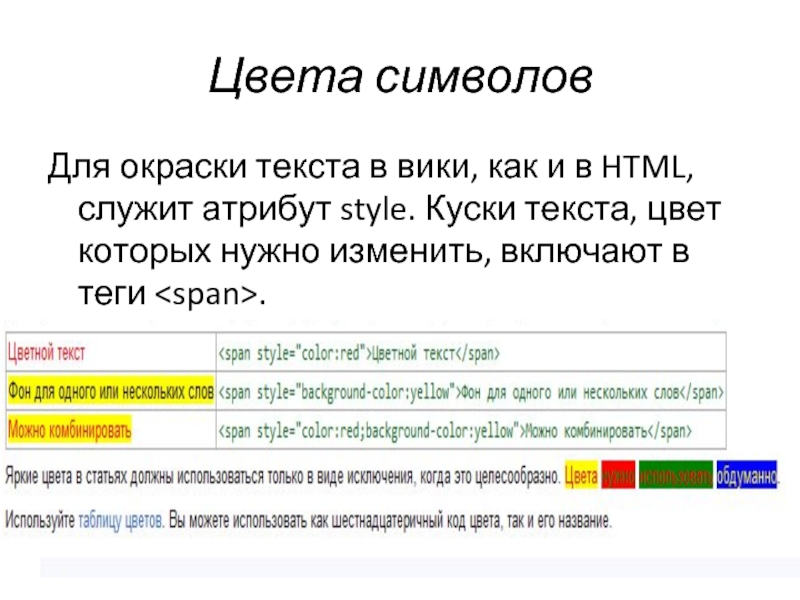 RED + 'Этот текст красного цвета')
RED + 'Этот текст красного цвета')